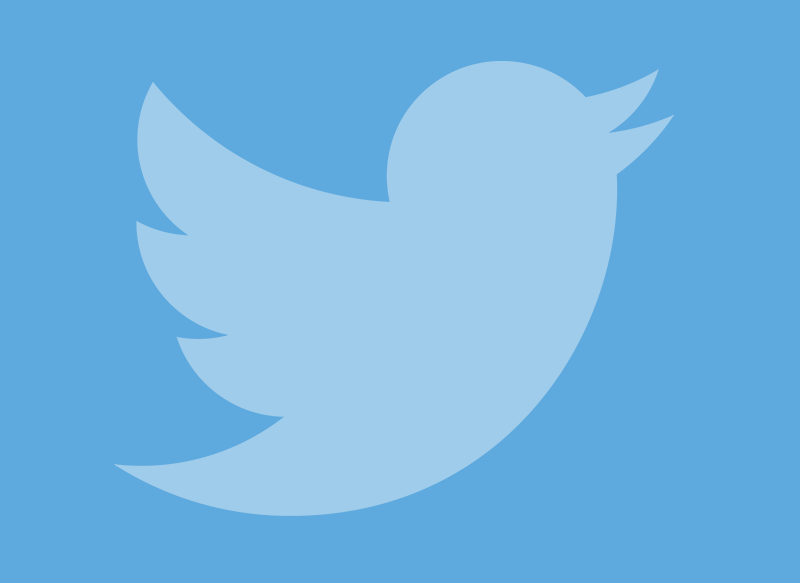Paljudele inimestele meeldib multimeediumisisu sotsiaalvõrgustikesse üles laadida, olgu need fotod või videod, kuid Twitteri puhul leiame, et paljudel juhtudel leiame, et me ei saa kvaliteetset videot üles laadida. Need tööriistad kaotavad paljudel juhtudel selle üleslaadimisel palju kvaliteeti. Kuid on väga tõenäoline, et olete rohkem kui üks kord mõelnud
kuidas videot Twitterisse kvaliteetselt üles laadida, nii et ükski selle algse olemuse detail ei läheks kaduma. Twitteri konto konfigureerimise sammud, et videod kvaliteeti ei kaotaks, on väga lihtsad, kuid selleks peate minema menüüsse
konfiguratsioon ja see on midagi, mis mõnikord ja mõne kasutaja jaoks pole eriti intuitiivne. Esimene asi, mida peaksite tegema, on
avage Twitteri rakendus ja seejärel vajutage menüünuppu kolme reaga, mille leiate ekraani ülaosast. Siis sisened
Seadistused ja privaatsus, seejärel menüüsse sisenemiseks
andmete kasutamine. Jaos
Kvaliteetne video peate valima
Ainult WiFi võimalus kui soovite, et kvaliteetseid videoid laaditaks üles ainult siis, kui olete traadita võrguga ühendatud või
Mobiilne andmeside ja WiFi kui tahad, et ma seda alati teeksin. Samamoodi võite järgida samu samme, et te ei kaotaks eraldusvõimet fotode avaldamisel sotsiaalvõrgustikus, mis võimaldab teil pilte isegi 4K-s avaldada. Nii saate nautida kõrgema kvaliteediga väljaannet. Kuid peate meeles pidama, et nii nagu kvaliteet on suurem, on ka koormus aeglasem ja andmete tarbimine suurem, mida peate arvestama. Järgmisena selgitame kõike, mida peate teadma, kui soovite teada
kuidas videot Twitterisse hea kvaliteediga üles laadida
Kuidas kolmeminutilisi videoid Twitterisse üles laadida
On võimalik, et teie probleem ajal
postitage twitteri videoid See pole kvaliteedis endas, vaid sisu kestuses. Tuleb arvestada, et Twitter on sotsiaalne võrgustik, millel on oma olemus sünteesis ja lühike sisu, mille maksimaalne kestus on
2 minutit ja 20 sekundit sotsiaalvõrgustikus avaldatud videotes. Kui aga pühendate end veidi pikemate videote salvestamisele, olete ühel hetkel mõelnud
kuidas kolmeminutilisi videoid Twitterisse üles laadida. Reaalsus on see, et seda tüüpi avaldamist on kõige lihtsam teha
laadige video teisele platvormile üles. Näiteks saate selle üles laadida YouTube'i või muule sarnasele platvormile. Kui olete video seda tüüpi platvormidele üles laadinud, saate seda oma Twitteri kontol jagada. Kuna mõlemad rakendused on integreeritud, saavad nad YouTube'i videot nautida ilma, et peaksid Twitterist täielikult lahkuma, nii et see on sama mugav, nagu oleksite selle otse võrku üles laadinud.
Twitter ei luba videoid üles laadida: miks?
Mõnikord ei ole see kvaliteedi ega kestuse küsimus lihtsalt sellepärast
Twitter ei luba videoid üles laadida. Põhiprobleeme võib olla kolm, esimene on see, et Interneti-ühendus pole piisavalt hea. Sel juhul soovitame proovida oma videod avaldada, kui olete ühendatud WiFi-võrguga, ja veenduda, et võrk töötab õigesti, õigesti. Lisaks on võimalus, et see on probleem rakenduses või seadmes endas, sellisel juhul soovitame video üles laadida teisest mobiiltelefonist või isegi arvutist; ja loomulikult veenduge, et rakendus oleks värskendatud uuemale versioonile. Lõpuks võite proovida mõnda muud videot, et näha, kas see on konkreetse video või üldse kõigi probleem.
Kuidas videoid mobiilseadmest Twitterist alla laadida
Videote allalaadimine mobiilseadmest Twitterist (Android)
Kuigi teadmise viis
kuidas videoid mobiilseadmest Twitterist alla laadida See on Androidi terminalis sarnane protsessiga, mis tuleb iOS-is läbi viia, viimane nõuab mõningaid täiendavaid samme, mida me Apple'i opsüsteemi teatud piirangute tõttu selgitame hiljem. Alates Androidist on esimene asi, mida seadmest teha, avada Twitteri rakendus, mille peame oma seadmesse installima, ja otsima säutsu koos videoga, mille soovite alla laadida. Kui olete leidnud, peate klõpsama vahekaardil, mis asub säutsu paremas ülanurgas selle tegija nime kõrval ja kui rippmenüü on avatud, peate valima suvandi
«Kopeeri lingi link«. Kui oleme kopeerinud kõnesoleva säutsu lingi, peame pääsema juurde Interneti-brauserile, mis on meie seadmes, ja pääsema juurde veebilehele
https://twdown.net/ kust saame lihtsa liidese kaudu videosisu alla laadida. Kui sellele veebisaidile pääseb, tuleb kopeeritud link kleepida tekstikasti, kuhu kuvatakse tekst «
Sisestage video link»Ja pärast selle kleepimist peate lihtsalt klõpsama allalaadimisnuppu (Laadi alla). Kui olete klõpsanud nupul «Laadi alla», ilmuvad ekraanile erinevad võimalused, mis näitavad allalaadimiseks saadaolevaid omadusi, et oleks võimalik valida soovitud eraldusvõime. Kui olete selle valinud, klõpsates valitud suvandi allalaadimislingil, algab allalaadimine ja vaid mõne sekundi pärast on meil see video mobiilseadmes, mille saame seejärel oma sotsiaalprofiilidele üles laadida, saatke see sõnumsideteenuste kaudu või salvestage see nägemiseks, kui see meile meeldib.
Videote allalaadimine mobiilseadmest Twitterist (iOS)
Juhul, kui teil on Android-seadme asemel terminal, mis kasutab Apple'i operatsioonisüsteemi iOS (iPhone), peate järgima järgmist protseduuri, mis on sarnane, välja arvatud see, et teostamise teostamiseks tuleb kasutada rakendust video allalaadimise haldamine, rakendus, mille saate App Store'ist tasuta alla laadida ja millele helistasite
MyMedia failihaldur. Teadma
videote allalaadimine mobiilseadmest Twitterist (iOS), alustage nimetatud rakenduse allalaadimisega ja kui olete selle alla laadinud, peate minema rakendusse Twitter ja leidma säutsu, mis sisaldab videot, mille soovite alla laadida, klõpsake rippmenüü avamiseks paremas alanurgas asuval vahekaardil ja kliki "
Jaga piiksumist… » y
"Kopeeri link«. Kui olete lingi kopeerinud, minge rakendusse
MyMedia failihaldur klõpsake vasakus alanurgas asuvat nuppu «Brauser», mis avab rakenduses brauseri valiku. Seejärel sisestage aadressiväljale aadress
https://twdown.net/, mis on nagu varemgi, kust video alla laaditakse. Kui oleme jõudnud veebisaidile
TWDown, kleepime lingi selle jaoks lubatud kasti ja pärast klõpsamist nupul
Lae Ilmuvad erinevad võimalused, millel on erinevad omadused. Peate klõpsama soovitud ja seejärel klõpsama
«Laadige fail alla«, Mis võimaldab videol nimetada enne allalaadimise salvestamist rakendusse MyMedia. Video allalaadimiseks otse meie telefoni peate pääsema rakenduse allalaadimiskausta
MyMedia failihaldur ja klõpsake allalaaditud failil, et näha erinevaid saadaolevaid valikuid, sealhulgas
«Salvesta kaamerarulli«, Mis on valitud variant, et video salvestatakse iPhone'i galeriisse, kust seda saab üles laadida mis tahes suhtlusvõrgustikus või jagada mis tahes sõnumsideteenuse kaudu.